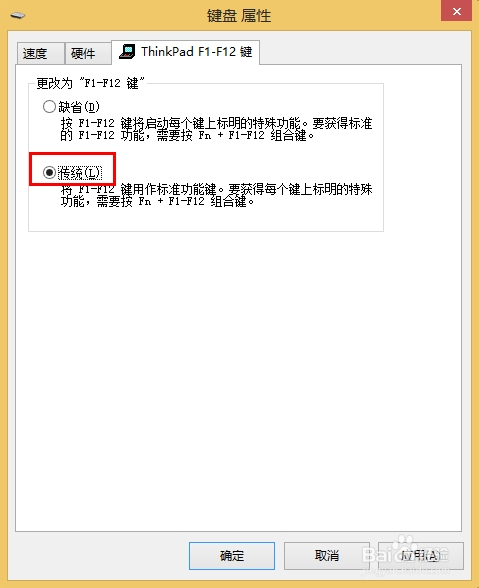如何硬盘格式化?
硬盘可以通过以下步骤进行格式化:
1. 打开[控制面板],点击[系统和安全],然后点击[管理工具]。
2. 在管理工具中,找到并点击[计算机管理]。
3. 在计算机管理窗口中,点击左侧的[磁盘管理]。
4. 在磁盘管理窗口中,找到要格式化的硬盘,在其上右键点击,然后选择[格式化]。
5. 在格式化选项中,可以选择文件系统类型(如FAT32、NTFS等),命名硬盘的卷标,以及选择快速格式化或完全格式化。
6. 点击[确定]开始格式化硬盘。
请注意,在格式化硬盘之前,请务必备份重要的数据,因为格式化会清除硬盘上的所有数据。
要格式化硬盘,首先需要备份重要数据,然后在操作系统中找到磁盘管理工具,选择要格式化的硬盘,点击格式化选项,并确保选择了合适的文件系统(如FAT32、NTFS等)。
接下来,按照向导指示完成格式化过程,这将删除硬盘上的所有数据,并为其创建新的文件系统。请谨慎操作,以免丢失重要文件。
图片来源:网络
最后,等待格式化完成,重新启动电脑或将硬盘重新连接,确保它正常运行。
1、首先点击电脑桌面中的计算机。
2、然后右击一个要格式化的硬盘。
3、接着点击弹窗中的格式化。
4、然后勾选快速格式化并点击开始。
5、最后点击确定就可以了。通过以上操作就把电脑中的硬盘格式化了。
什么是磁盘格式化?如何进行呢?
关于这个问题,磁盘格式化是指将磁盘中的数据删除并重新建立文件系统的过程。格式化可以清除磁盘上的所有数据,包括操作系统和应用程序。格式化后,磁盘将变成一个空的存储设备,可以重新用于存储数据。
格式化可以通过操作系统提供的工具进行,比如Windows系统中的“磁盘管理”工具,Mac系统中的“磁盘工具”等。一般来说,进行磁盘格式化需要注意以下几点:
1.备份重要数据。格式化会将磁盘上的所有数据删除,因此在进行格式化前需要将重要数据备份到其他存储设备中。
2.选择正确的文件系统。根据需要存储的数据类型和操作系统平台选择合适的文件系统,比如Windows系统一般使用NTFS或FAT32格式,Mac系统一般使用HFS+或APFS格式。
3.选择合适的格式化方式。格式化有快速格式化和完全格式化两种方式,前者仅清除文件系统信息而不删除数据,后者会将磁盘中的所有数据删除。如果需要完全清除磁盘上的数据,可以选择完全格式化。
4.确认操作无误后进行格式化。格式化会删除磁盘中的所有数据,因此在进行格式化前需要确认操作无误,以免误操作导致数据丢失。
硬盘怎样格式化?
要格式化硬盘,你可以按照以下步骤进行操作:
请注意,在格式化硬盘之前,请确保你已经备份了重要的数据,因为格式化将会删除所有硬盘上的数据。
1. 连接硬盘:将要格式化的硬盘连接到电脑上,可以是通过USB接口连接的外置硬盘,或是通过SATA接口连接的内置硬盘。
2. 打开磁盘管理工具:在Windows系统中,你可以按下Win + X键,然后选择"磁盘管理"来打开磁盘管理工具。在Mac系统中,你可以点击"应用程序",再找到"实用工具"文件夹,打开"磁盘工具"。
3. 选择并删除分区:在磁盘管理工具中,你会看到硬盘的列表。找到你要格式化的硬盘,在其上点击右键,然后选择"删除卷"(Windows)或"抹掉"(Mac)。这将删除硬盘上的所有分区和数据。
4. 创建新分区:在磁盘管理工具中,选择硬盘空间,并点击右键,然后选择"新建简单卷"(Windows)或"分区"(Mac)。按照向导的提示,选择分区大小、文件系统格式等设置,并完成分区创建过程。
5. 完成格式化:根据系统提示,完成格式化过程。一旦格式化完成,硬盘就会被重新分区并准备好存储数据了。
请注意,在进行硬盘格式化之前,请确保你了解自己的操作和选择正确的硬盘进行格式化,以免误删重要数据。